- Autora Jason Gerald [email protected].
- Public 2024-01-19 22:11.
- Última modificació 2025-01-23 12:10.
Aquest wikiHow us ensenya a canviar o restablir la contrasenya del vostre compte de Gmail. Podeu fer canvis de contrasenya al lloc d'escriptori de Gmail o a l'aplicació mòbil dels dispositius iPhone i Android. Si oblideu la contrasenya del compte, utilitzeu el formulari de restabliment de la contrasenya de Google per canviar-la.
Pas
Mètode 1 de 4: mitjançant l'aplicació Gmail a l'iPhone o l'iPad
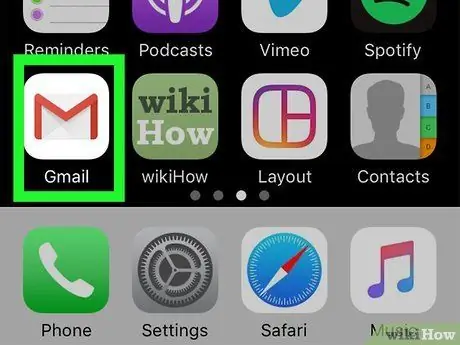
Pas 1. Obriu Gmail
La icona és blanca i té una colorida "M". Podeu trobar aquesta icona a la pantalla d’inici o a la biblioteca d’aplicacions o bé cercant-la.
- Si no sabeu o recordeu la contrasenya que vau utilitzar, restabliu la contrasenya del compte.
- Els canvis de contrasenya de Gmail també s'apliquen a les contrasenyes de la resta de productes de Google, com ara Google Drive i Google Fotos.
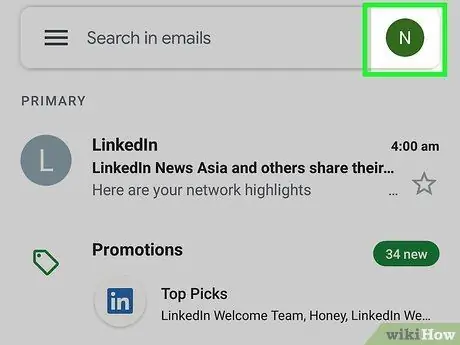
Pas 2. Toqueu la foto de perfil
La foto de perfil o les inicials apareixeran a l'extrem superior dret de la pantalla. Si no feu servir cap foto de perfil, es mostraran les inicials.
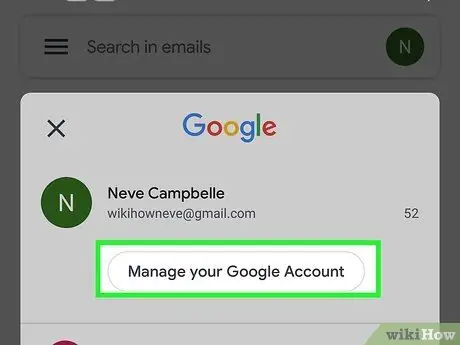
Pas 3. Toqueu Gestiona el vostre compte de Google
Es troba a la part superior de la finestra, just a sota de la vostra adreça de Gmail.
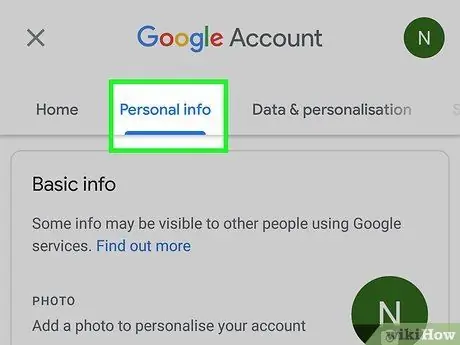
Pas 4. Toqueu la pestanya Informació personal
Es troba a l'extrem superior esquerre de la pantalla.
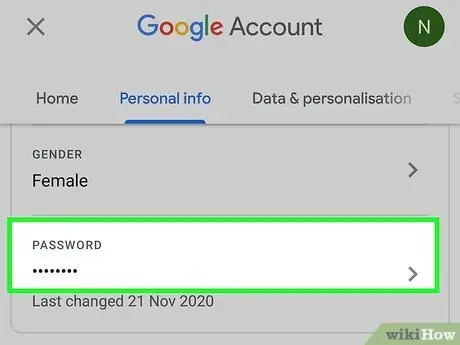
Pas 5. Toqueu Contrasenya
Es troba a la part inferior de la secció "Informació bàsica".
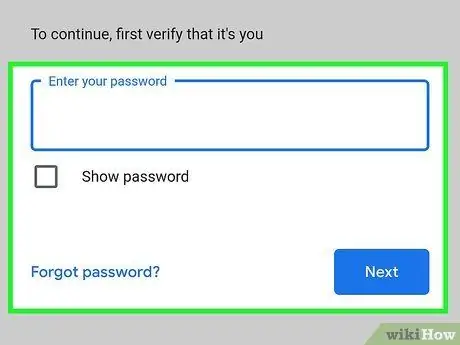
Pas 6. Introduïu la contrasenya actual i toqueu Següent
Un cop validada la contrasenya activa, podeu crear-ne una de nova.
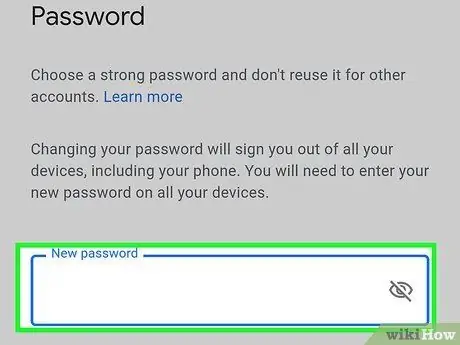
Pas 7. Introduïu la nova contrasenya dues vegades
Escriviu l'entrada al camp "Contrasenya nova" i torneu-la a introduir al camp "Confirma la nova contrasenya".
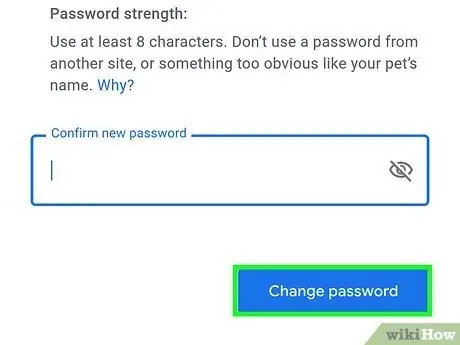
Pas 8. Toqueu el botó Canvia la contrasenya
Es troba a l'extrem inferior dret de la pàgina. La vostra nova contrasenya ja està activa.
Mètode 2 de 4: mitjançant l'aplicació Gmail al dispositiu Android
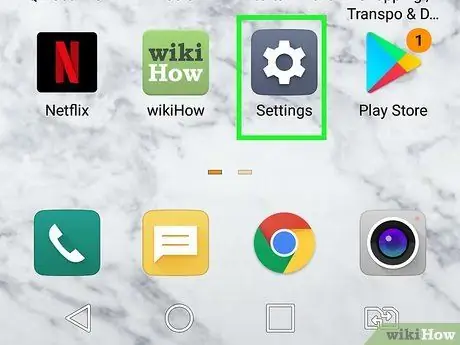
Pas 1. Obriu el menú de configuració del dispositiu o "Configuració"
Normalment, aquest menú s’indica amb una icona d’engranatge al calaix de la pàgina / de l’aplicació. També podeu accedir a aquest menú lliscant cap avall des de la part superior de la pantalla d’inici i tocant la icona d’engranatge a l’extrem superior dret de la pantalla.
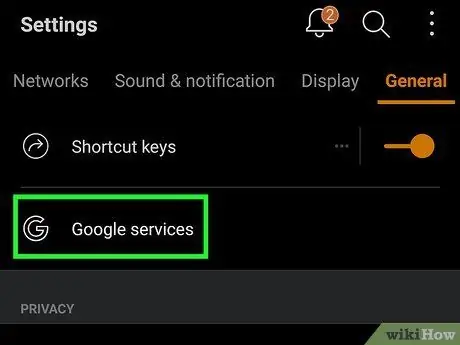
Pas 2. Feu lliscar el dit per la pantalla i toqueu Google
Normalment veureu una icona "G" a les opcions de Google, en funció del telèfon o tauleta que utilitzeu.
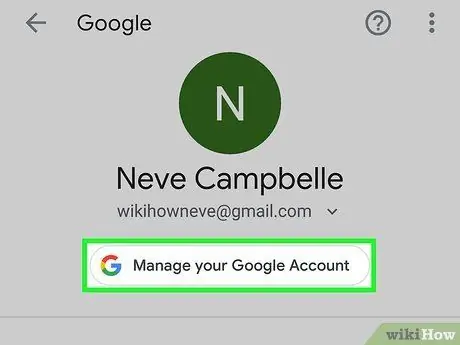
Pas 3. Toqueu Gestiona el vostre compte de Google
S'obrirà la configuració del vostre compte de Google.
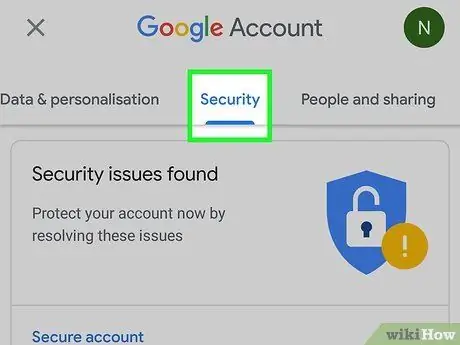
Pas 4. Toqueu Seguretat
Es troba a la part superior de la pantalla.
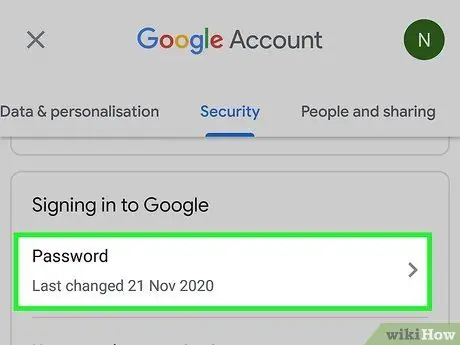
Pas 5. Desplaceu-vos cap avall i seleccioneu Contrasenya
Aquesta opció es troba a l’encapçalament Inici de sessió a Google.
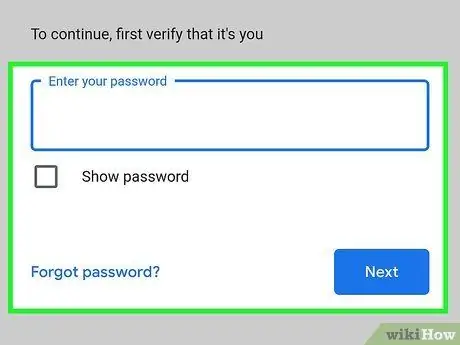
Pas 6. Introduïu la contrasenya activa actual i toqueu Següent
Se us dirigirà a la pàgina Contrasenya.
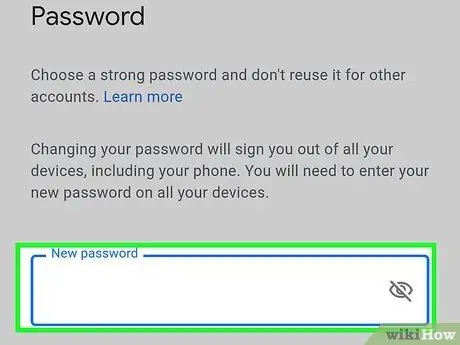
Pas 7. Escriviu l'entrada nova de contrasenya al camp superior
Assegureu-vos que les entrades tinguin com a mínim 8 caràcters i utilitzeu una combinació de lletres, números i símbols.
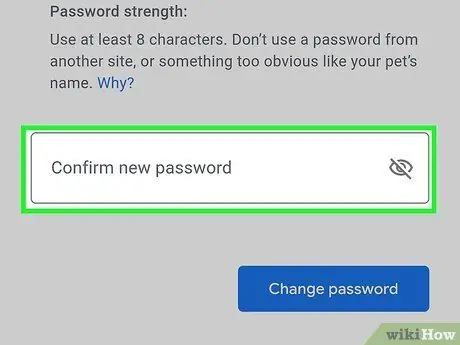
Pas 8. Torneu a introduir l'entrada nova de contrasenya al camp Confirma nova contrasenya
Assegureu-vos que l’escriviu d’acord amb l’entrada introduïda a la primera columna.
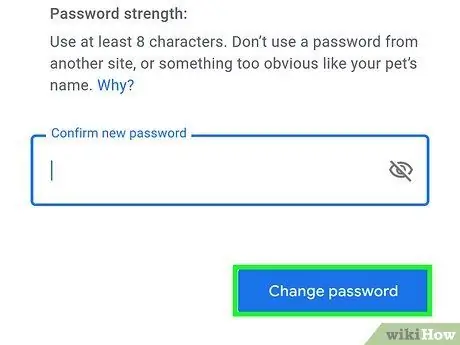
Pas 9. Toqueu Canvia la contrasenya
És un botó blau a la part inferior de la pàgina. La contrasenya del compte de Gmail s’haurà canviat correctament.
Mètode 3 de 4: mitjançant la pàgina de configuració del compte de Google a l'ordinador
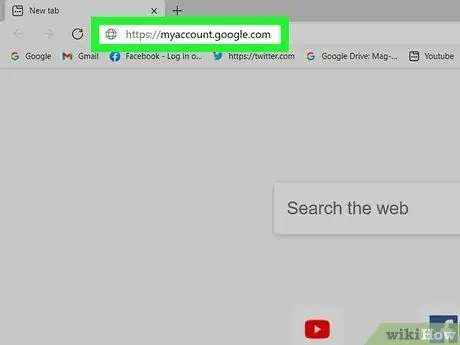
Pas 1. Visiteu https://myaccount.google.com mitjançant un navegador web
Aquesta pàgina és la pàgina d'inici de sessió del compte de Google. Si ja heu iniciat la sessió al vostre compte, es mostrarà la configuració del compte. En cas contrari, seguiu les instruccions que apareixen a la pantalla per iniciar la sessió al vostre compte.
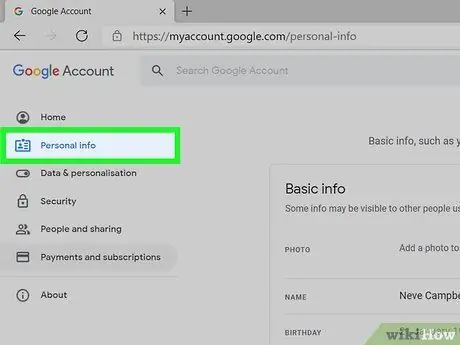
Pas 2. Feu clic a Informació personal
Aquesta opció es troba al tauler esquerre.
Si no veieu aquesta opció, toqueu el menú a l'extrem superior esquerre de la pàgina per ampliar les opcions
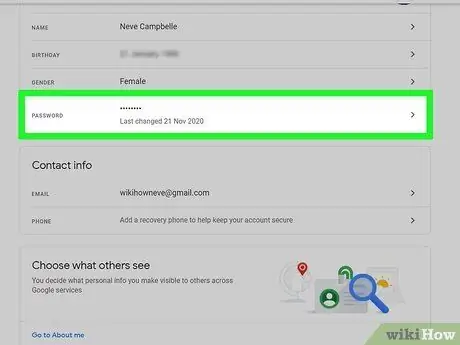
Pas 3. Feu clic a Contrasenya
Es troba al tauler dret de la part inferior de la secció "Informació bàsica".
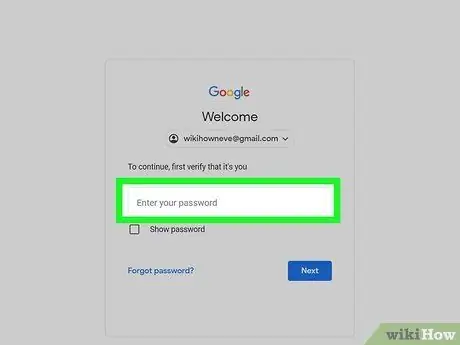
Pas 4. Introduïu la contrasenya activa actual i feu clic a Següent
La pàgina de contrasenya es carregarà després.
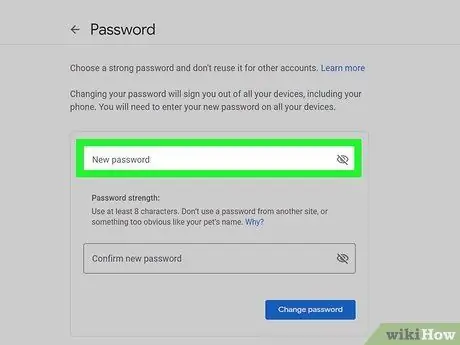
Pas 5. Escriviu la nova contrasenya al camp superior
Assegureu-vos que l'entrada contingui almenys 8 caràcters i una combinació de lletres, números i símbols.
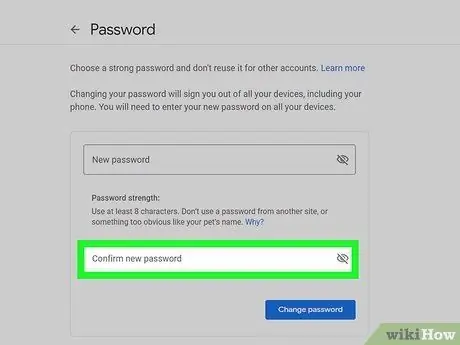
Pas 6. Torneu a escriure l'entrada de contrasenya al camp Confirma nova contrasenya
Assegureu-vos d’escriure l’entrada segons l’entrada de la primera columna.
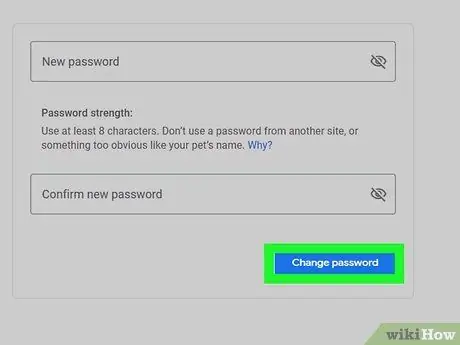
Pas 7. Feu clic a Canvia la contrasenya
És un botó blau a la part inferior del formulari. La nova contrasenya entrarà en vigor immediatament.
Mètode 4 de 4: restableix la contrasenya oblidada
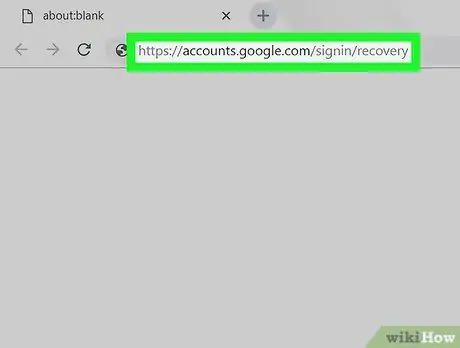
Pas 1. Visiteu https://accounts.google.com/signin/recovery mitjançant un navegador web
Aquesta pàgina és un lloc web de recuperació de comptes de Google. Podeu accedir-hi a través de qualsevol navegador web del vostre ordinador, telèfon o tauleta.
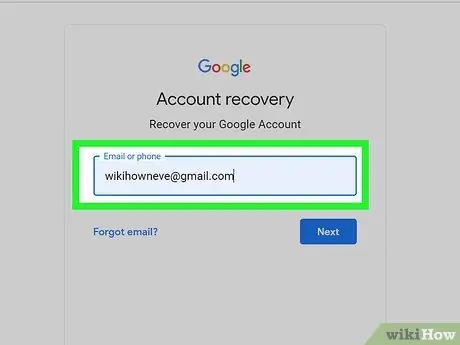
Pas 2. Introduïu la vostra adreça de correu electrònic i feu clic a Següent
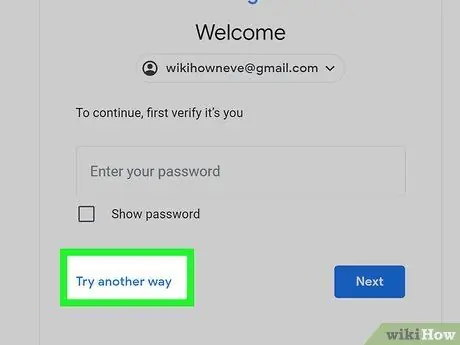
Pas 3. Seleccioneu Prova d'una altra manera
Com que no sabeu ni recordeu la vostra contrasenya activa, haureu d'utilitzar un dels mètodes de recuperació del compte de Google.
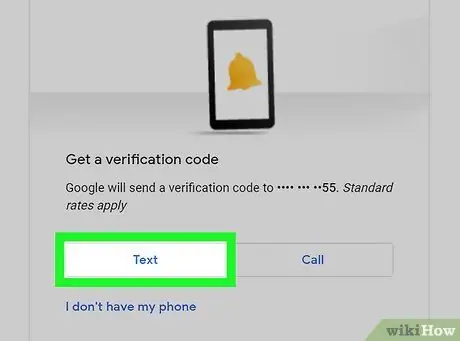
Pas 4. Seleccioneu Text
Aquesta opció es troba a la part inferior de la pantalla. Després, Google enviarà un codi de verificació al número de telèfon registrat al compte de Gmail.
- Pots escollir " anomenada ”Si voleu rebre trucades de Google.
- Si no hi ha cap número de telèfon registrat al vostre compte, podeu obtenir un codi de verificació per correu electrònic. Les opcions disponibles dependran de la informació amb què us registreu o proporcioneu a Google.
- És possible que hagueu de confirmar el vostre número de telèfon o adreça de correu electrònic introduint el número al camp a la part inferior del formulari i fent clic a " Pròxim ”.
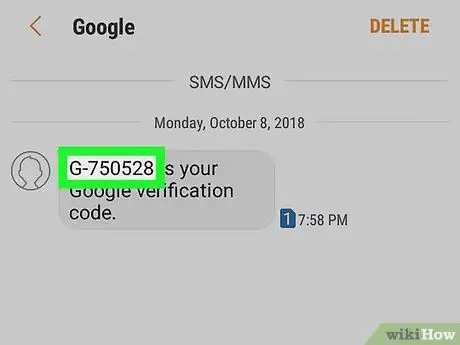
Pas 5. Obteniu el codi de verificació
Obriu una aplicació de missatgeria al telèfon (o una aplicació de correu electrònic si voleu rebre un codi per correu electrònic), seleccioneu un missatge de Google i reviseu el codi de sis dígits al cos principal del missatge.
Si rebeu una trucada telefònica, responeu-la i escolteu el codi que diu
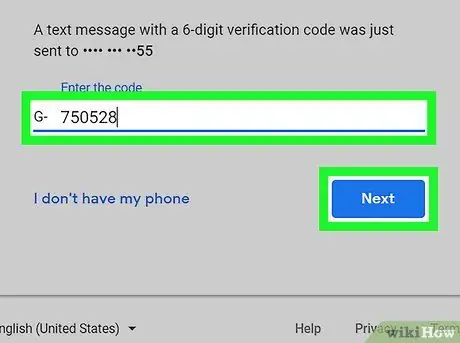
Pas 6. Escriviu el codi de verificació
Introduïu el codi de sis dígits obtingut d'un missatge de text (o trucada de telèfon) al camp al mig de la pàgina. Després, seleccioneu o toqueu Pròxim ”.
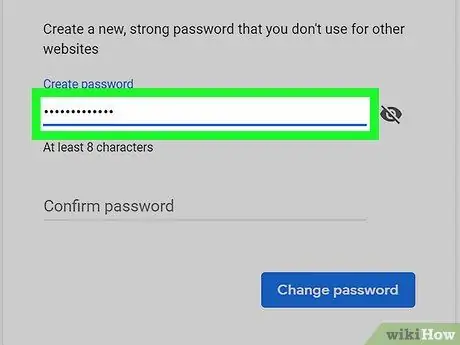
Pas 7. Introduïu la nova contrasenya que vulgueu utilitzar dues vegades
Escriviu l'entrada de contrasenya al camp superior i torneu-la a introduir al camp que hi ha a sota. Les dues entrades introduïdes han de ser idèntiques.
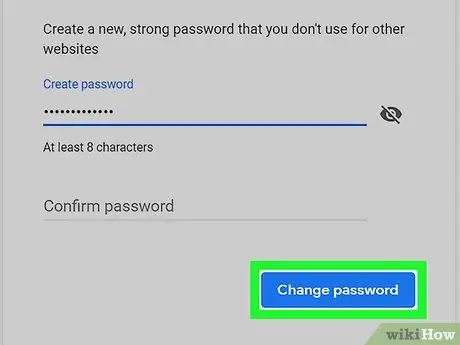
Pas 8. Feu clic a Canvia la contrasenya
És un botó blau a la part inferior de la pàgina. Després, la contrasenya del compte es canviarà.
Consells
- És una bona idea tenir una segona adreça de correu electrònic. D'aquesta manera, podeu associar-lo al vostre compte de Gmail principal i enviar informació de contrasenya a aquest compte per si mai oblideu la contrasenya del compte de Gmail principal.
- Si el vostre navegador desa les entrades de contrasenya antigues i no les desa, aneu a l'eina de gestió de contrasenyes integrada del navegador i suprimiu totes les entrades de Gmail o Google. Després, se us demanarà que deseu una contrasenya nova quan accediu al vostre compte.
- No utilitzeu la mateixa entrada de contrasenya en altres comptes si us preocupa que us pirateïn i que us facin un mal ús.
- Anoteu les contrasenyes en un bloc de notes o deseu-les en un programa de gestió de contrasenyes per si les oblideu.






